
ကွန်ပျူတာပေါ်တွင်အလုပ်လုပ်သောအခါအမျိုးမျိုးသောမအောင်မြင်မှုများနှင့်ချွတ်ယွင်းမှုများမကြာခဏပေါ်ပေါက်လာလေ့ရှိသည်။ PC သည် 0 င်ရောက်ခြင်းမပြုနိုင်ပါ။ တခါတရံတွင်အလုပ်သုံးကိရိယာများသို့မဟုတ်လိုအပ်သောအစီအစဉ်များကိုတခါတရံငြင်းဆန်မည်မဟုတ်ပါ။ ယနေ့ကျွန်ုပ်တို့သည်ဤအချက်များအနက်မှတစ်ခုအကြောင်း ပြော. ကွန်ပျူတာကိုမပိတ်နိုင်ပါ။
PC ကိုမပိတ်ပါ
ဒီ "ရောဂါ" ၏ရောဂါလက္ခဏာများကွဲပြားခြားနားသည်။ အသုံးအများဆုံးမှာ start menu တွင် Shutdown ခလုတ်ကို နှိပ်. Start Menu ရှိ Shutdown Button ကို နှိပ်. ပြတင်းပေါက် "ပြတင်းပေါက်" ပြီးစီး "နှင့်အတူ" ပြီးစီး " ထိုကဲ့သို့သောအခြေအနေများတွင် PC များကိုစွမ်းအင်ကိုသာထုတ်ယူခြင်းသို့မဟုတ်စက္ကန့်အနည်းငယ်အဘို့အပိတ်ခလုတ်ကို clamping လုပ်ခြင်းကိုသာအသုံးပြုသည်။ စတင်ရန်ကျွန်ုပ်တို့သည်ကွန်ပျူတာသည်အချိန်ကြာမြင့်စွာပိတ်ထားခြင်းနှင့်မည်သို့ပြင်ဆင်ရမည်ကိုဆိုလိုသည်ကိုကျွန်ုပ်တို့သတ်မှတ်သည်။- ဆွဲထားသို့မဟုတ်ပျက်ကွက် applications များနှင့်ဝန်ဆောင်မှုများ။
- Devices Drivers ၏မမှန်ကန်ကြောင်းလည်ပတ်မှု။
- High Timeout နောက်ခံပရိုဂရမ်များပိတ်ခြင်း။
- အလုပ်ကိုအပြီးသတ်ခွင့်မပြုသည့်ဟာ့ဒ်ဝဲ။
- ပါဝါထောက်ပံ့ရေးသို့မဟုတ်အိပ်စက်ခြင်းနည်းလမ်းအတွက်တာဝန်ရှိသည့် Bios Parameters များ။
ထို့နောက်အသေးစိတ်အချက်အလက်များကိုအသေးစိတ်လေ့လာပြီး၎င်းတို့ကိုဖယ်ရှားရန်ရွေးချယ်စရာများကိုကျွန်ုပ်တို့ဆွေးနွေးပါမည်။
1: applications များနှင့်ဝန်ဆောင်မှုများကိုဖြစ်ပေါ်စေသည်
မအောင်မြင်သောအစီအစဉ်များနှင့် 0 န်ဆောင်မှုများကိုနည်းလမ်းနှစ်နည်းဖြင့်ရှာဖွေတွေ့ရှိနိုင်သည်။ Windows Event Log သို့မဟုတ် Net Loading ဟုခေါ်သည်။
နည်းလမ်း 1: မဂ္ဂဇင်း
- "Control Panel" တွင် applet "အုပ်ချုပ်ရေး" သို့သွားပါ။

- ဤတွင်ကျွန်ုပ်တို့သည်လိုအပ်သော snap ကိုဖွင့်လှစ်။

- "Window မဂ္ဂဇင်းများမဂ္ဂဇင်းများသို့သွားပါ။ ကျွန်ုပ်တို့သည် "နောက်ဆက်တွဲ" နှင့် "system" tabs နှစ်ခုကိုစိတ်ဝင်စားသည်။

- ရှာဖွေမှုကိုရိုးရှင်းအောင်လုပ်ရန်ကျွန်ုပ်တို့အား built-in filter ကိုကူညီပါလိမ့်မည်။

- Settings 0 င်းဒိုးတွင် "အမှား" အနီးရှိအကြံပေးအဖွဲ့တစ်ခု ထား. OK ကိုနှိပ်ပါ။

- မည်သည့်စနစ်၌မဆိုအမှားအယွင်းများစွာရှိသည်။ ပရိုဂရမ်များနှင့် 0 န်ဆောင်မှုများကိုအပြစ်တင်သည့်အတွက်ကျွန်ုပ်တို့စိတ်ဝင်စားသည်။ "application error" သို့မဟုတ် "0 န်ဆောင်မှုထိန်းချုပ်မှုမန်နေဂျာ" သို့မဟုတ် "0 န်ဆောင်မှုထိန်းချုပ်ရေးမန်နေဂျာ" အမျိုးအစားကိုသူတို့အနားမှာအမှတ်အသားပြုလိမ့်မည်။ ထို့အပြင်၎င်းသည်တတိယပါတီ developer များမှ software နှင့် 0 န်ဆောင်မှုများဖြစ်သင့်သည်။ ဖော်ပြချက်သည်မည်သည့်လျှောက်လွှာသို့မဟုတ် 0 န်ဆောင်မှုမအောင်မြင်ကြောင်းအတိအလင်းဖော်ပြလိမ့်မည်။

နည်းလမ်း 2: သန့်ရှင်းရေးတင်ခြင်း
ဤနည်းလမ်းသည်တတိယပါတီအစီအစဉ်များမှတည်ထောင်ထားသော 0 န်ဆောင်မှုအားလုံးကိုအပြည့်အဝမသန်စွမ်းမှုအပေါ်အခြေခံသည်။
- Win + R keys များကိုပေါင်းစပ်ပြီး command ကိုမှတ်ပုံတင်ခြင်းဖြင့် "run" menu ကို run ပါ။
msconfig

- ဤတွင်ကျွန်ုပ်တို့သည် selective launch သို့ပြောင်းပြီး "download system service" item ကို "download system service" item အနီးတွင် Daws ကိုထည့်လိုက်သည်။
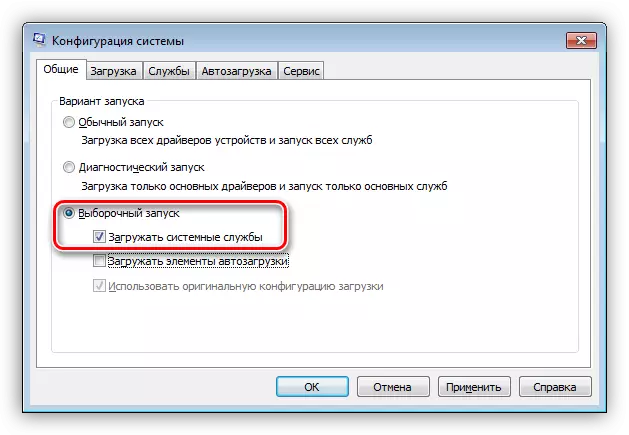
- နောက်တစ်ခုက "0 န်ဆောင်မှုများ" tab ကိုသွားပါ, "Microsoft Services ကိုမပြပါနှင့်" ဟူသောအမည်ဖြင့် checkbox ကိုဖွင့်ပါ။ စာရင်းတွင်ရှိနေသူများကိုသက်ဝင်စေပါ။

- "Apply" ကိုနှိပ်ပါ။ ပြီးနောက်မည်သည့်စနစ်က reboot တစ်ခုကမ်းလှမ်းလိမ့်မည်။ ဒီဟာကမဖြစ်ဘူးဆိုရင်တော့ Reboot လုပ်တယ်။

- ယခုစိတ်ဝင်စားစရာအကောင်းဆုံး။ "မကောင်းတဲ့" ဝန်ဆောင်မှုကိုခွဲခြားသိရှိရန်, သင်သည်ဥပမာအားဖြင့်ထိပ်, ၎င်းတို့၏ထက်ဝက်အနီးတွင်ဒေါ်များကိုထည့်ရမည်။ ထို့နောက် OK ကိုနှိပ်ပြီးကွန်ပျူတာကိုပိတ်ရန်ကြိုးစားပါ။

- Shutdown တွင်ပြ problems နာများရှိပါကကျွန်ုပ်တို့၏ "hooligan" သည် dalk များဖြင့်ခွဲဝေချထားပေးသည့်အရာဖြစ်သည်။ ယခုသူတို့ကိုသံသယရှိသူ၏ထက်ဝက်မှဖယ်ရှားပြီး PC ကိုထပ်မံပိတ်ရန်ကြိုးစားပါ။

နောက်တစ်ခါအလုပ်မလုပ်ဘူးလား 0 န်ဆောင်မှုများ၏ထက်ဝက်မှ checkboxes များကိုဖယ်ရှားခြင်းဖြင့်လုပ်ရပ်များကိုကျွန်ုပ်တို့ပြန်လုပ်သည်။
- အရာအားလုံးအောင်မြင်စွာသွားနိုင်ခဲ့လျှင် (ပထမစစ်ဆင်ရေးနောက်ပိုင်းတွင်) ထို့နောက်ကျွန်ုပ်တို့သည် "System Configuration" သို့ပြန်သွားပြီး 0 န်ဆောင်မှုများ၏ပထမတစ်ဝက်မှဒေါ်များကိုထပ်မံဖယ်ရှားပြီးဒုတိယအနေဖြင့်ထားလိုက်သည်။ ထို့အပြင်အားလုံးအထက်တွင်ဖော်ပြထားသော script အရသိရသည်။ ဤချဉ်းကပ်မှုသည်အထိရောက်ဆုံးဖြစ်သည်။
ပြ the နာကိုဖယ်ရှားခြင်း
ထို့နောက်ပြ the နာကို 0 န်ဆောင်မှုနှင့် / သို့မဟုတ်ပရိုဂရမ်၏ပယ်ဖျက်ခြင်းအားဖြင့်ပြ the နာကိုဖြေရှင်းသင့်သည်။ 0 န်ဆောင်မှုများနှင့်စတင်ကြပါစို့။
- Snap "0 န်ဆောင်မှု" ကို "0 န်ဆောင်မှုမှတ်တမ်းတွင်" အုပ်ချုပ်မှု "တွင်ရှိသည့်နေရာတွင်တွေ့နိုင်သည်။

- ဤနေရာတွင်ရှာဖွေတွေ့ရှိထားသောချိုးဖောက်သူတစ် ဦး ကိုတွေ့ပြီး pkm ဖြင့်၎င်းကိုနှိပ်ပါ။

- 0 န်ဆောင်မှုကိုလက်ဖြင့်စတင်ပါ, နောက်ထပ်လွှတ်တင်မှုကိုပိတ်ပင်ရန်ကျွန်ုပ်တို့သည်၎င်း၏အမျိုးအစားကို "disable" သို့ပြောင်းသည်။

- ကားကိုပြန်လည်စတင်ဖို့ကြိုးစားတယ်။
အစီအစဉ်များနှင့်အတူအတော်လေးရိုးရှင်းပါသည်။
- "Control Panel" တွင်ကျွန်ုပ်တို့သည် "ပရိုဂရမ်များနှင့်အစိတ်အပိုင်းများ" အပိုင်းသို့သွားပါ။

- ကျွန်ုပ်တို့သည်မအောင်မြင်သောပရိုဂရမ်တစ်ခုကိုရွေးချယ်ပြီး pkm ကိုနှိပ်ပါ။ "Delete" ကိုနှိပ်ပါ။

ဆော့ဖ်ဝဲကိုပုံမှန်နည်းလမ်းဖြင့်ဖယ်ထုတ်ခြင်းမရှိသေးပါ။ ထိုကဲ့သို့သောအခြေအနေများတွင်အထူးအစီအစဉ်များကကျွန်ုပ်တို့အားကူညီလိမ့်မည်, ဥပမာအားဖြင့် uninstaller ကို Revo uninstaller ကိုကူညီလိမ့်မည်။ ရိုးရှင်းသောဖယ်ရှားရေးအပြင် Root သည်ကျန်ရှိသောဖိုင်များနှင့် registry keys ၏ပုံစံဖြင့် "အမြီး" များကိုဖယ်ရှားရန်ကူညီသည်။
ဆက်ဖတ်ရန် - Revo uninstaller နှင့်အတူပရိုဂရမ်တစ်ခုကိုပယ်ဖျက်နည်း
အကြောင်းမရှိ 2: ယာဉ်မောင်း
ယာဉ်မောင်းများသည် virtual အပါအ 0 င်ထုတ်ကုန်များ၏လည်ပတ်မှုကိုစီမံသောအစီအစဉ်များဖြစ်သည်။ စကားမစပ်စနစ်တကျစနစ်နေဆဲဖြစ်ပြီး, အမှန်တကယ် device ကိုအိုင်တီသို့မဟုတ်ဆော့ဖ်ဝဲနှင့်ချိတ်ဆက်ထားသည် - ၎င်းသည်၎င်း၏ယာဉ်မောင်းကိုသာမြင်သည်။ ထို့ကြောင့်ထိုကဲ့သို့သောပရိုဂရမ်တစ်ခုပျက်ကွက်ခြင်းသည် OS ၏လည်ပတ်မှုတွင်အမှားအယွင်းများဖြစ်ပေါ်စေနိုင်သည်။ ဤကဲ့သို့သောအမှားများကိုဖော်ထုတ်ရန် (အထက်တွင်ကြည့်ပါ) နှင့် "Device Manager" ကဲ့သို့ကျွန်ုပ်တို့အားကူညီရန်ဤကဲ့သို့သောအမှားများကိုဖော်ထုတ်ရန်။ သူ့အကြောင်းနှင့်နောက်ထပ်စကားပြော။
- "control panel" ကိုဖွင့်ပြီးတပ်မက်လိုချင်သော applet ကိုရှာပါ။

- "Dispatcher" တွင်ကျွန်ုပ်တို့သည်အကိုင်းအခက်များအားလုံးကိုအလှည့်အပြောင်းတစ်ခုစီကိုစစ်ဆေးသည်။ ကျွန်ုပ်တို့သည်ချိုင့်လက်ဝါးကပ်တိုင်နှင့်အတူအဝါရောင်တြိဂံသို့မဟုတ်အနီရောင်စက်ဝိုင်းနှင့်အတူအိုင်ကွန်ရှိသည့် devices များအနီးရှိကိရိယာများကိုစိတ်ဝင်စားသည်။ များသောအားဖြင့်ကွန်ပျူတာ၏အပြုအမူကိုဤဆောင်းပါးတွင်ဆွေးနွေးထားသည့်အကြောင်းရင်းကိုဤဆောင်းပါးတွင်ဆွေးနွေးခြင်းသည်ဗီဒီယိုကဒ်များနှင့် virtual network adapters ၏မောင်းနှင်အားဖြင့်ဖြစ်သည်။

- အကယ်. ထိုကဲ့သို့သောကိရိယာကိုရှာပါကသင်ပထမ ဦး ဆုံးအဖွင့် (PCM - Disable ") ကိုဖွင့်သင့်သည် (PCM - Disable") နှင့် PC ကိုပိတ်ရန်ကြိုးစားပါ။

- ကွန်ပျူတာပုံမှန်အားဖြင့်ပုံမှန်အားဖြင့်ထွက်ပေါ်လာသောဖြစ်ရပ်တွင်ပြ problem နာ device driver ကို update လုပ်ရန်သို့မဟုတ်ပြန်လည်တပ်ဆင်ရန်လိုအပ်သည်။

၎င်းသည်ဗီဒီယိုကဒ်ပြားဖြစ်လျှင်တရားဝင် installer ကို အသုံးပြု. update ကိုလုပ်ဆောင်သင့်သည်။
ထို့အပြင်ဗီဒီယိုကဒ်မောင်းများကိုပြန်လည်တပ်ဆင်ပါ
- နောက်နည်းတစ်နည်းမှာယာဉ်မောင်းကိုလုံးဝဖယ်ရှားပစ်ရန်ဖြစ်သည်။

ထို့နောက် Hardware configuration icon ကိုနှိပ်ပြီး, OS သည်စက်ပစ္စည်းကိုအလိုအလျောက်ရှာဖွေပြီး၎င်းအတွက်တပ်ဆင်လိမ့်မည်။

ကျေးဇူးပြု. သတိပြုရန်မှာ system, system devices များ, ပရိုဆက်ဆာများကိုတပ်ဆင်ထားသည်နှင့်အမျှ discs များကိုမဖွင့်နိုင်ကြောင်း ကျေးဇူးပြု. မှတ်သားပါ။ ဟုတ်ပါတယ်, သင်လည်းမောက်စ်နှင့်ကီးဘုတ်ကိုမပိတ်သင့်ပါ။
Shutdown နှင့် Night ပြ problems နာများသည်အသစ်တပ်ဆင်ထားသည့်ပရိုဂရမ်များနှင့်ယာဉ်မောင်းများဖြစ်နိုင်သည်။ ဤသည်ကို system သို့မဟုတ် software ကိုအသစ်ပြောင်းခြင်းပြီးနောက်မကြာခဏလေ့လာတွေ့ရှိရသည်။ ဤကိစ္စတွင်, သင်မွမ်းမံမှုများမတိုင်မီထိုပြည်နယ်သို့ OS ကိုပြန်လည်ထူထောင်ရန်ကြိုးစားသင့်သည်။
Read more: Windows XP, Windows 8, Windows 10 ကိုဘယ်လို restore လုပ်နည်း
အကြောင်း 3: အချိန်ကုန်
ဤအကြောင်းအရင်း၏အမြစ်သည် application နှင့် 0 န်ဆောင်မှုများရပ်တန့်မှုအားလုံး၏ပိတ်ပစ်မှုများကိုပိတ်ပစ်ရန် "စောင့်ဆိုင်း" အလုပ်၏အဆုံးတွင်ပြတင်းပေါက်များ၌ရှိသည်။ အကယ်. ပရိုဂရမ်သည် "တင်းတင်းကျပ်ကျပ်" ပေါ် မူတည်. , ကျွန်ုပ်တို့သည်လူသိများသောကမ္ပည်းစာဖြင့်မြင်ကွင်းကိုအဆုံးမဲ့ကြည့်ရှုနိုင်သော်လည်းမစောင့်ရန်မဟုတ်ပါ။ ပြ problem နာကိုဖြေရှင်းခြင်းသည် System Registry ၏တည်းဖြတ်မှုကိုအထောက်အကူပြုလိမ့်မည်။
- Registry Editor ကိုခေါ်ပါ။ ၎င်းကို command ကို အသုံးပြု. "run" menu (win + R) တွင်ပြုလုပ်သည်
regedit ။

- နောက်တစ်ခုကဌာနခွဲကိုသွားမယ်
HKEY_CURRENT_USER \ Continue Panel \ Desktop

- ဒီမှာသော့သုံးခုကိုရှာရန်လိုအပ်သည်။
autoendtasks ။
ဟံတမံ။
wailtokilipptimeout ။
Registry တွင်ပုံမှန်အားဖြင့်သာဖြစ်သည့်အတွက်ပထမသော့ချက်နှစ်ခုကိုကျွန်ုပ်တို့မတွေ့ရပါကကျန်သည်သင်ကိုယ်တိုင်ဖန်တီးရန်လိုအပ်သည်။ ဒါကိုလုပ်လိမ့်မယ်
- PCAMETERS နှင့်အတူ 0 င်းဒိုးရှိအခမဲ့နေရာတစ်ခုတွင် PCM ကို နှိပ်. Opens Opens သည် string string parameter သည် "ဟူသောအမည်ဖြင့်ရွေးပါ။

autoendtasks အတွက်အမည်ပြောင်း။

နှစ်ကြိမ်ကလစ် နှိပ်. "Value" အကွက်ထဲတွင် "1" တွင် "1" တွင် "1" ကို ကိုးကား. OK ကိုနှိပ်ပါ။

နောက်တစ်ခုကနောက်သော့အတွက်လုပ်ထုံးလုပ်နည်းကိုပြန်လုပ်ရမယ်, ဒါပေမယ့်ဒီတစ်ကြိမ်မှာတော့ DWLPE parameter (32 bits) ကိုဖန်တီးခဲ့တယ်။

သူ့ကို "DADUMPETIMEOUT" ဟူသောအမည်ကိုပေးပြီးဒ decimal မတွက်ချက်သည့်စနစ်သို့ပြောင်းပြီးတန်ဖိုးကို "5000" ကိုသတ်မှတ်ပါ။

သင်၏ Registry တွင်တတိယသော့ကားမရှိပါက၎င်းသည် "5000" တန်ဖိုးဖြင့် DWORD ကိုဖန်တီးသည်။
ယခု Parameter သည် Windows သည် Windows သည် application များကိုအတင်းဖိအားပေးလိမ့်မည်။ ဒုတိယအချက်နှစ်ခုသည်အစီအစဉ်မှစနစ်မှအဖြေကိုဖွင့်ပြီးပိတ်ထားသည့်မီလီစက္ကန့်အတွင်းရှိအချိန်ကိုဆုံးဖြတ်လိမ့်မည်။
ဖြစ်စေ 4: Laptop အတွက် USB ports
Lapptop ၏ USB port များသည်အလုပ်၏ပုံမှန်ပြီးစီးမှုကိုလည်းအဟန့်အတားဖြစ်စေနိုင်သည်။
- အခြေအနေကိုပြုပြင်ရန်အတွက်ကျွန်ုပ်တို့သည် "device manager" သို့ထပ်မံသွားရန်လိုအပ်လိမ့်မည်။ ဤနေရာတွင် USB Controllers နှင့်အတူဌာနခွဲကိုထုတ်ဖော်ပြောဆိုခြင်းနှင့်အမြစ်အချက်အချာနေရာတစ်ခုကိုရွေးပါ။

- ထို့နောက်၎င်းကိုဖွင့်ပါ, စက်ပစ္စည်း၏စက်ပစ္စည်းစီမံခန့်ခွဲမှု tab သို့သွားပြီး screenshot တွင်ဖော်ပြထားသောပစ္စည်းနှင့်ဆန့်ကျင်ဘက်ဆန့်ကျင်ဘက်ဆန့်ကျင်ဘက်ဆန့်ကျင်ဘက်ဖြစ်သောမြည်းကိုဖယ်ရှားလိုက်ပါ။

- တူညီသောလုပ်ရပ်များနှင့်အခြားအမြစ်ပစ်ခတ်မှုနှင့်အတူ။
အကြောင်း 5: BIOS
ကျွန်ုပ်တို့၏ယနေ့ပြ problem နာကိုဖြေရှင်းရန်နောက်ဆုံးကိရိယာမှာ BIOS ဆက်တင်များကိုပြန်လည်သတ်မှတ်ရန်မှာပြီးစီး mode နှင့် power အတွက်တာဝန်ရှိသည့်သတ်မှတ်ချက်များနှင့်ပါ 0 င်သော parameters များကိုပြုပြင်ရန်ဖြစ်သည်။Read More: BIOS ဆက်တင်များပြန်လည်စတင်ပါ
ကောက်ချက်
ဤဆောင်းပါးတွင်ကျွန်ုပ်တို့ဆွေးနွေးခဲ့သည့်ပြ problem နာသည် PC တွင်အလုပ်လုပ်စဉ်မနှစ်မြို့ဖွယ်ပြ problems နာများထဲမှတစ်ခုဖြစ်သည်။ အထက်ပါအချက်အလက်များသည်များသောအားဖြင့်အများအားဖြင့်၎င်းကိုဖြေရှင်းနိုင်လိမ့်မည်။ အကယ်. ၎င်းသည်သင့်အားကူညီပေးပါကသင်၏ကွန်ပျူတာကိုအသစ်ပြောင်းရန်သို့မဟုတ် "သံ" ၏ရောဂါရှာဖွေရေးနှင့်ပြုပြင်ခြင်းအတွက် 0 န်ဆောင်မှုစင်တာကိုဆက်သွယ်ရန်အချိန်ရောက်လာပြီ။
